Wer auf dem Smartphone nicht jedes Mal den Browser oder die Suchmaschinen-App öffnen möchte, um beispielsweise eine Website wie oekotest.de aufzurufen, für den gibt es eine Alternative: Sie können Websites auf dem Home- oder Startbildschirm Ihres Handys ablegen.
Hat man dort ein entsprechendes Icon platziert, lässt sich die Website der Wahl im festgelegten Browser mit nur noch einem Klick öffnen. Ganz so, wie man es sonst von Apps gewohnt sind. So können Sie Ihre Lieblingsseiten ab sofort noch einfacher aufrufen als zuvor. Wir zeigen, wie man die praktische Funktion an iOS- und Android-Handys anlegt.
Webseite als Icon auf dem Home-Bildschirm: So geht's beim iPhone
Um eine Website für den Schnellzugriff auf den Home-Bildschirm Ihres iPhones oder iPads abzulegen, gehen Sie wie folgt vor:
1. Safari öffnen: Safari-App (Browser) starten.
2. Website aufrufen: Zur gewünschten Website navigieren, beispielsweise auf oekotest.de, die zum Home-Bildschirm hinzugefügt werden soll.
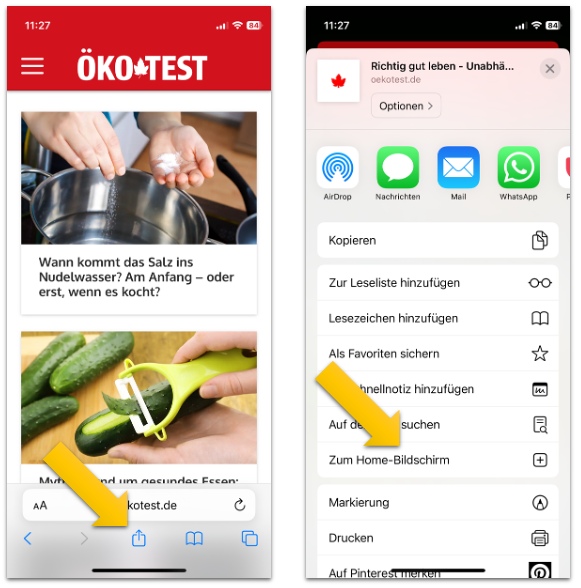
3. Teilen-Symbol antippen: Am unteren Bildschirmrand befindet sich mittig ein Symbol, das wie ein Quadrat mit einem Pfeil aussieht, der nach oben zeigt (Bild 1). Tippen Sie es an.
4. "Zum Home-Bildschirm" antippen: In der Reihe der Symbole, die nun auftaucht, bis zur Option "Zum Home-Bildschirm" (Bild 2) scrollen und diese auswählen.
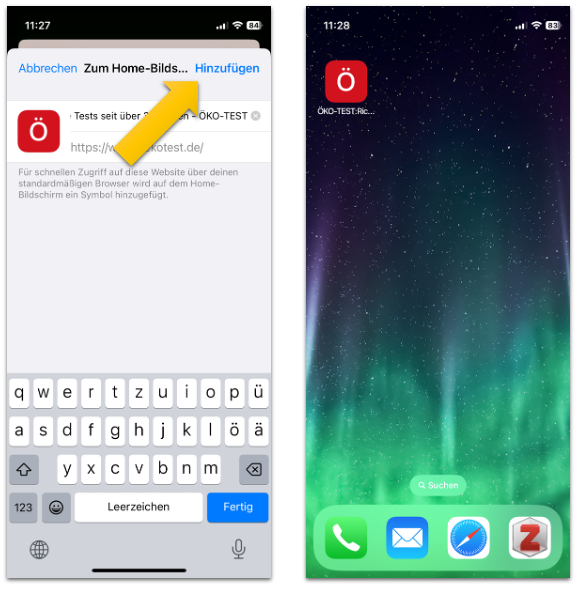
5. Icon benennen: Geben Sie dem Schnellzugriff einen Namen Ihrer Wahl oder übernehmen Sie den vorgeschlagenen Namen. Dieser Name erscheint anschließend unter dem Icon auf dem Home-Bildschirm.
6. Bestätigen: Klicken Sie "Hinzufügen" (Bild 3), um den Vorgang abzuschließen. Das Icon der Website erscheint jetzt auf dem Home-Bildschirm (Bild 4) und kann dort wie gewohnt verschoben bzw. eingeordnet werden.
Webseite als Icon auf dem Startbildschirm: So geht's bei Android
Läuft Ihr Smartphone über das Betriebssystem Android ist der dazugehörige Browser häufig Google, manche Nutzerinnen und Nutzer setzen auch auf Firefox oder andere. Das Anlegen eines Schnellzugriffs funktioniert aber immer gleich.
Um eine Website als Icon auf dem Startbildschirm eines Android-Handys abzulegen, gehen Sie wie folgt vor:
1. Browser öffnen: Die bevorzugte Browser-App (hier: Firefox) auf dem Android-Handy starten.
2. Website aufrufen: Zur gewünschten Website navigieren, die zum Android-Startbildschirm hinzugefügt werden soll, beispielsweise oekotest.de.
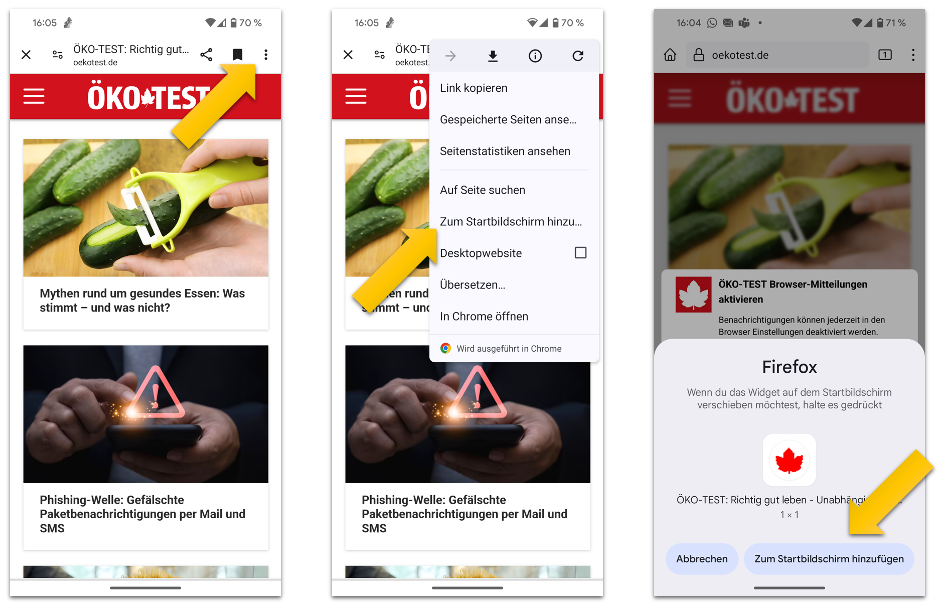
3. Menü öffnen: Auf das Menüsymbol (drei Punkte in einer Ecke des Bildschirms) tippen (Bild 5).
4. "Zum Startbildschirm hinzufügen": Von den angezeigten Optionen den Punkt "Zum Startbildschirm hinzufügen" (Bild 6) antippen und dann nochmals bestätigen (Bild 7).

5. Icon benennen: Einen eigenen Namen für den neuen Shortcut vergeben oder den vorgeschlagenen Namen übernehmen.
6. Bestätigen: Auf "Hinzufügen" (Bild 8) tippen, um das Website-Icon auf den Startbildschirm zu legen.
Das Icon der Website erscheint jetzt auf dem Startbildschirm des Android-Handys (Bild 9), wo es ab sofort für den Schnellzugriff zur Verfügung steht.
Weiterlesen auf oekotest.de:





